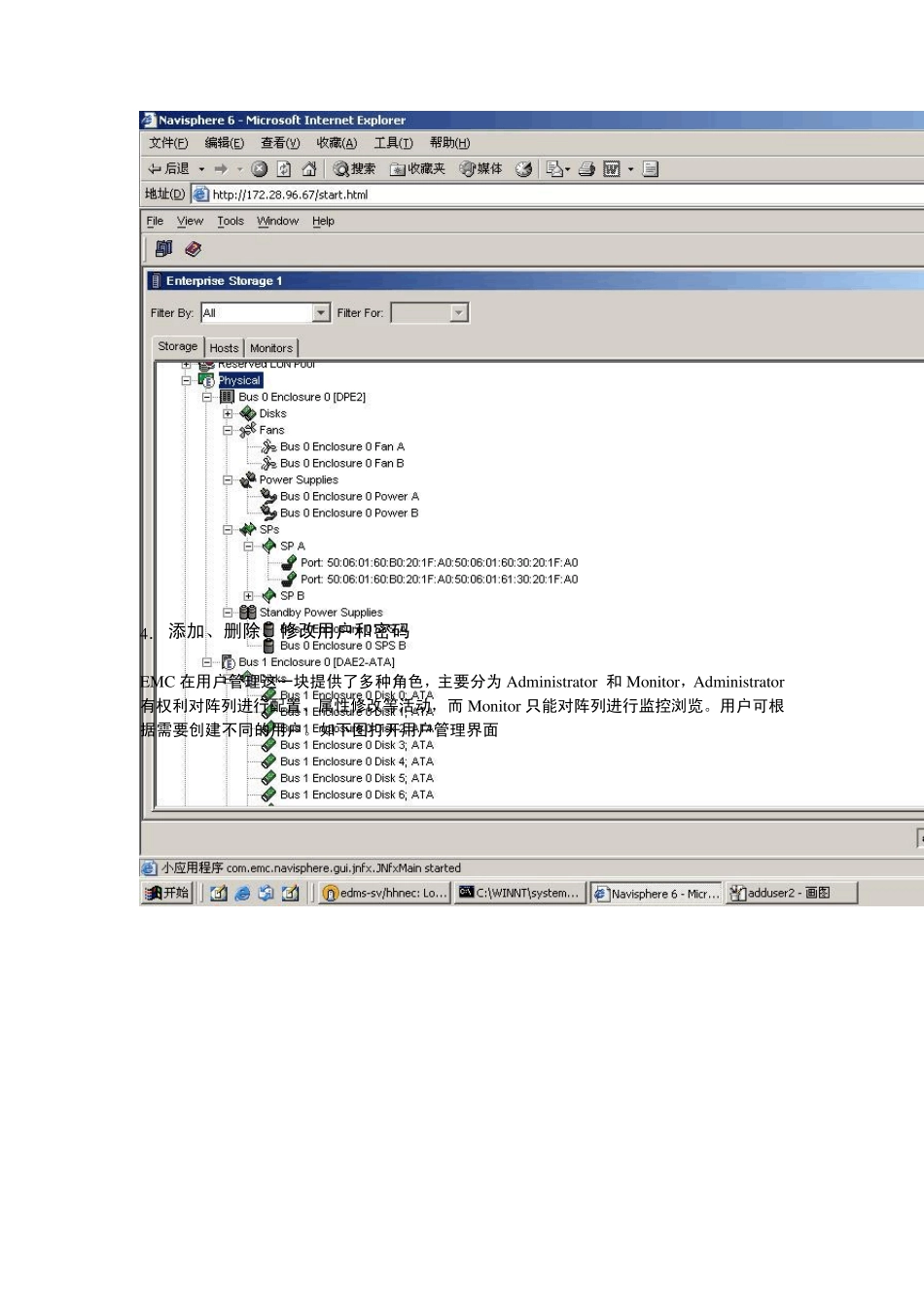CX3-20 配置管理手册 1 .登录 由于所有的阵列管理软件都已在阵列上安装完毕,并且EMC 管理软件的管理方式是基于浏览器的,所以用户打开管理软件Navisphere Manager 非常方便,只需在客户端安装JAVA 运行环境---j2sdk-1_4_1_01-windows-i586.exe( 4.1 版本以上),然后在IE 浏览器中输入阵列的其中一个IP 地址即可,如下图,输入172.30.18.9/10 回车即可 弹出登录提示框后输入用户名和密码,初始设置为admin/password(用户可自行修改),登陆后进入主管理界面,如下图, 3. 监控、浏览硬件状态 打开管理界面后,用户可详细地了解到阵列上的硬件配置以及他们的状态信息,这其中的硬件包括硬盘、风扇、电源模块、电池、处理单元等等,如下图,打开 Physical 的树状节点即可。 4. 添加、删除、修改用户和密码 EMC 在用户管理这一块提供了多种角色,主要分为 Administrator 和 Monitor,Administrator有权利对阵列进行配置、属性修改等活动,而 Monitor 只能对阵列进行监控浏览。用户可根据需要创建不同的用户。如下图打开用户管理界面 打开以后,如下图,进行用户的添加 如下图,进行用户密码的修改 修改完毕后退出重新登陆即可。 5. 浏览、修改阵列属性 阵列上有几个 Cache 参数由于涉及到性能问题,而且同客户的应用息息相关,所以,有必要在属性端调整一下读写 Cache 的大小,如下图,打开 CX3-20 的属性页 在改变Cache 的大小前先将SPA、SPB 的读写 Cache 置成 disable,如下图 根据应用对读写的要求重新分配读写Cache 的大小,如下图 修改完以后,重新在将SPA、SPB 的读写Cache 置成 en able,如下图 6. 浏览阵列于主机的连接信息 在阵列连接主机前,我们有必要先观察一下主机的HBA 卡是否已经注册到阵列端,一般主机在安装完 HBA 卡驱动,并安装好 Nav isphere Agent 后,HBA 卡信息会自动注册到阵列上,如下图打开连接状态页面 如下图,察看连接状况 其中Login 属性,表示物理连接正常,Register 属性表示注册成功。 7. 创建Raid Grou p 所有这些前期工作做完以后,我们开始进行存储的划分,首先第一步进行Raid Group 的划分,如下图打开界面, 打开后进行硬盘的划分, 8. 创建LUN 当 Raid Group 配置完毕以后,我们开始在Raid Group 上划分LUN(根据阵列配置文档),打开 LUN 的配置界面,如下图, 填写相应的LUN 信息,选择Raid 类型,LUN ...